1.虚拟机安装成功,启动ubuntu系统时,启动界面黑屏问题?
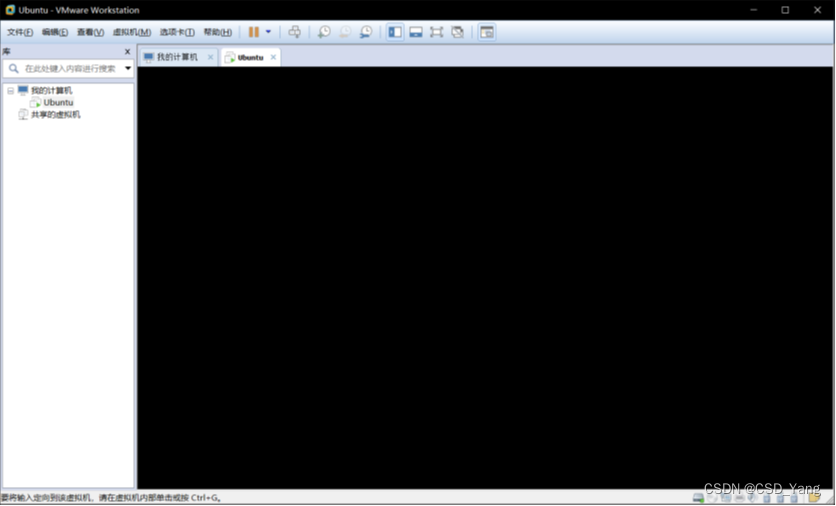
解决方法1:
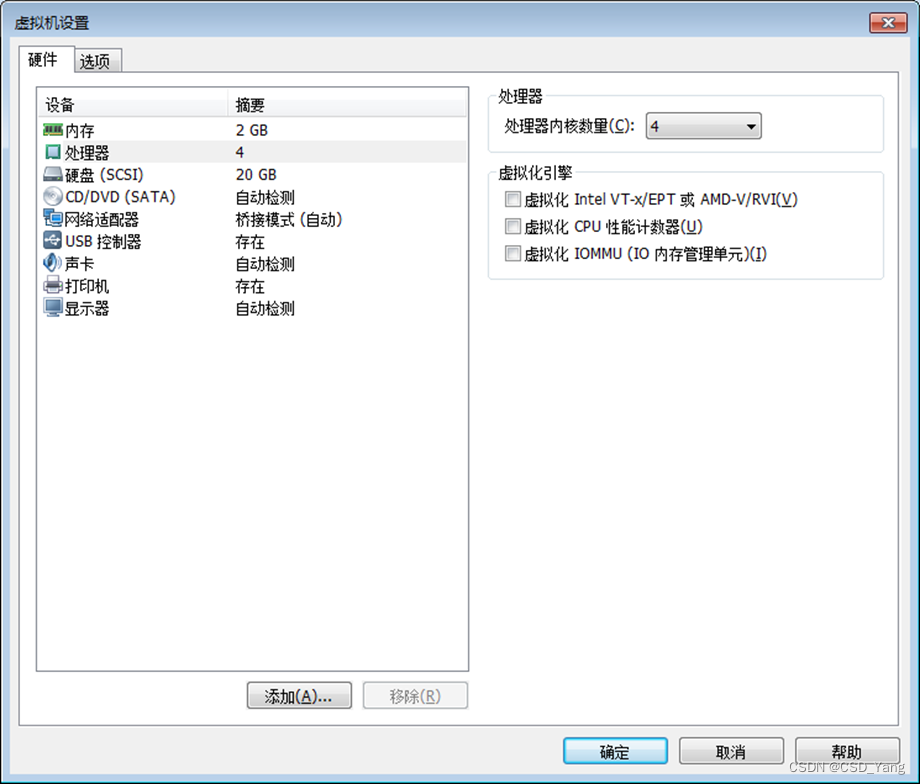
解决方法2:重新安装ubuntu 18.04版本
解决方法3:在windows命令提示符窗口输入“netsh winsock reset ”,然后重启计算机即可
解决方法4:在VM->Settings->Hardware->Display在右面的内容栏中将 Accelerate 3D graphics取消打勾,然后重启电脑即可
2.此主机支持Intel VT-x,但Intel VT-x 处于禁用状态。
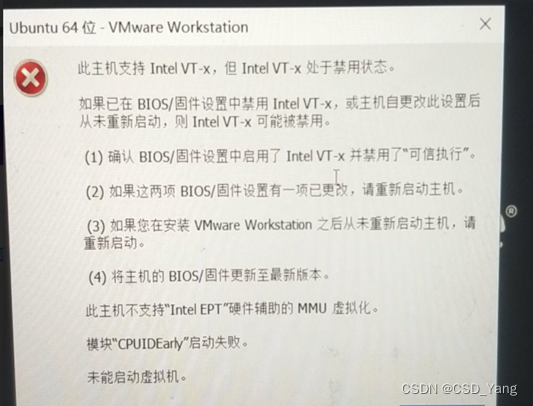
解决方法:百度一下如何进入本机型号的bios界面,查找选项 Intel virtual technology 设置成enable就可以
3.apt安装软件时提示链接某个ip地址失败?
解决方法1.ubuntu系统没有联网 ,可通过命令 ping www.baidu.com 测试网络连通性
解决方法2.软件源问题,需更换国外的软件源
4.如何修改软件源
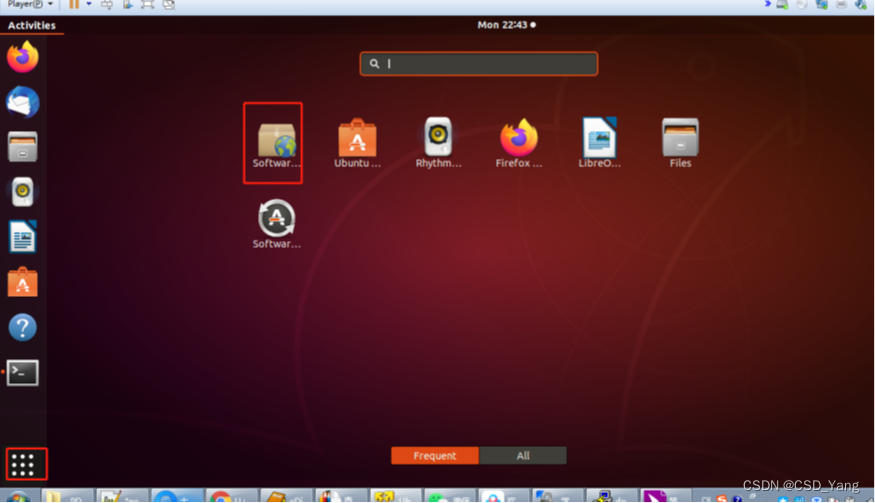
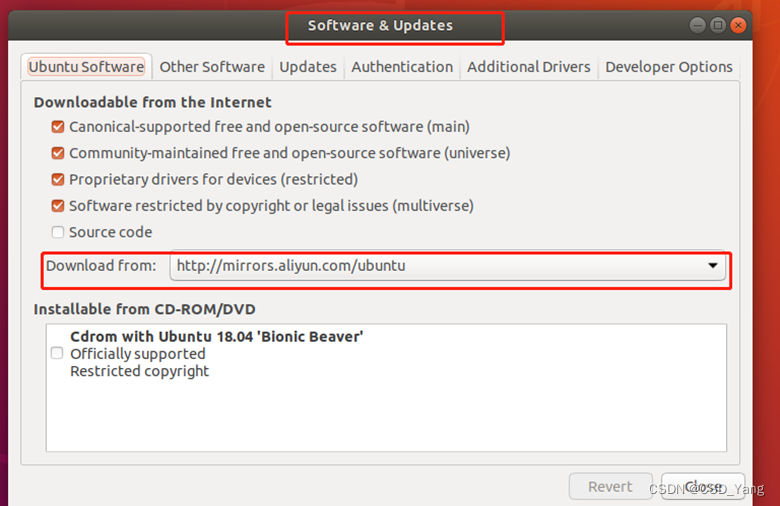
5.ubuntu使用apt安装命令安装软件时提示 无法安装依赖的软件包。
解决方法:设置软件和更新中的项目,然后使用sudo apt update更新
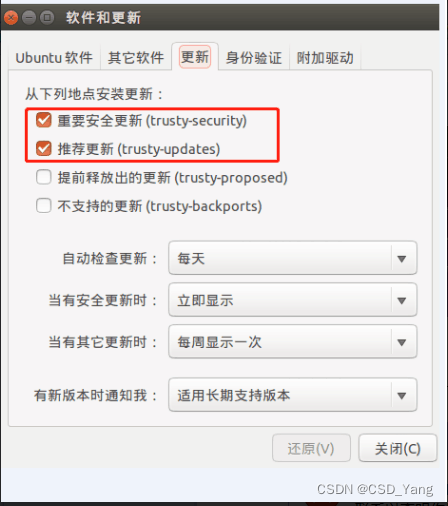
6.开启虚拟机后,提示错误:无法连接MKS:套接字连接尝试次数太多;正在放弃
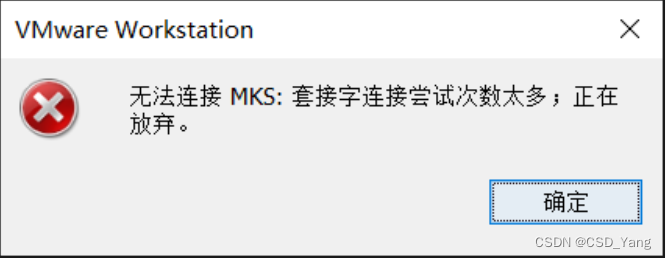
解决方法:
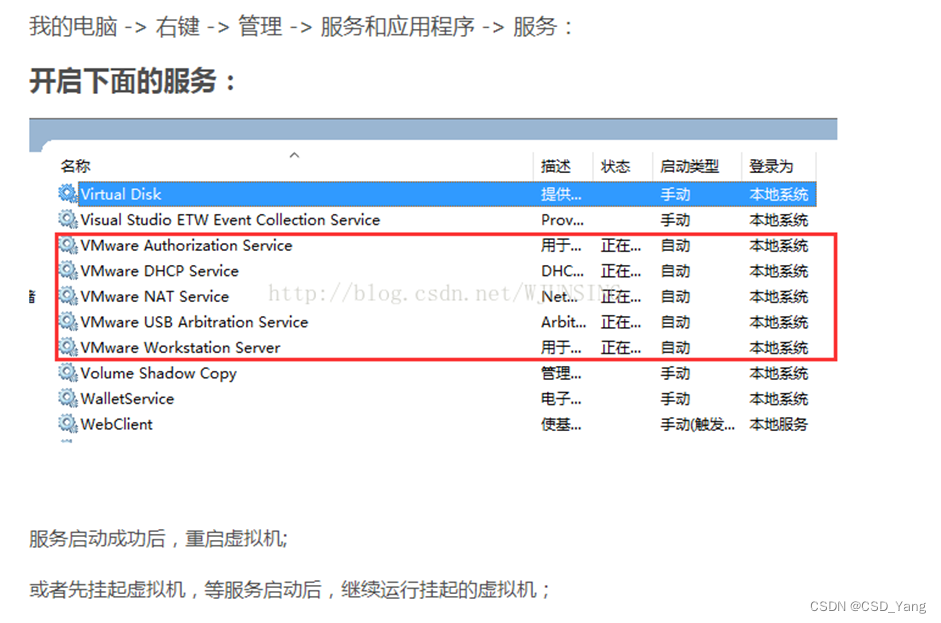
7.使用sudo命令时,提示当前用户名不在sudoers文件中,此事将被报告

解决方法:1.如果知道root用户密码,可以切换到root用户,修改/etc/sudoers文件中的内容,使当前用户可以使用sudo命令
2.如果此时不知道root用户密码:
可以进入Linux的单用户模式把root密码改一下,对于单用户模式你可以理解成Windows的安全模式,进入以后不需要旧的root密码就可以设置新的root密码,所以常用于root密码忘记的情形。
Linux的单用户模式:单用户模式用在系统出问题时的维护。只要进入了单用户模式下,不需要输入任何密码登录,直接就是root权限,可以进行一些维护操作,当然也包括修改root密码。
进入单用户模式的方法:
在启动计算机后,当看到grub菜单(就是选择启动项的你的图片里面的那个的菜单)后,按下键盘的e这个键,表示进入grub的编辑(edit)模式。
然后在出现的界面的光标最后面,输入single并按下回车键,再按下b键就能进入单用户模式了。
进入单用户模式后,输入不加任何参数的passwd命令,表示修改root密码,输入新密码即可(不需要输入旧密码)。
如何离开单用户模式:
直接执行init 5命令就可以离开了,然后就进入图形界面了。或者你也可以用重启命令重启系统。
8.练习cp命令后,重启虚拟机,发现无法启动图形界面,报错信息为:ubuntu /dev/sda1:clean
当提示以上报错信息时,使用快捷键Ctrl+alt+F3(或者F4、F5不同版本不一样)后,输入用户名和密码,登录成功后使用命令:(df -h),查看磁盘占用情况,发现/dev/sda1使用率为100%,说明是因为磁盘空间不足,导致系统无法正常启动,只需删除无用的文件或者安装包清理出空间来即可






















 2676
2676











 被折叠的 条评论
为什么被折叠?
被折叠的 条评论
为什么被折叠?








